野葱视频转换器如何压缩视频?野葱视频转换器压缩视频的方法
发布时间:2023-08-31 15:19:00 作者:佚名  我要评论
我要评论
野葱视频转换器提供了视频格式转换、音频格式转换以及视频压缩等功能,本文中介绍的是使用该软件压缩视频的方法,有需要的朋友可以阅读参考下
野葱视频转换器如何压缩视频?想知道使用野葱视频转换器如何压缩视频文件的方法可以阅读本文内容了解下。
视频压缩的步骤
打开软件,选择”视频压缩“功能并进入。

1.添加文件
野葱视频转换器支持点击打开文件来添加,也支持直接拖拽文件至软件内来添加,两种方式均支持批量添加文件。

如图,点击框内即可打开资源管理器选择你想添加的视频,点击左上角按钮也可添加。
2.设置压缩质量和压缩比例

点击“压缩设置”,选择想要压缩的比率和质量等。

野葱视频转换器的视频压缩可选择压缩质量,并通过滑动气泡直观选择压缩比率,
3.开始压缩

选择好输出文件夹,点击压缩按钮,即可开始压缩,之后等待转换完成“压缩成功”提示即可。
4.查看文件

点击上方的“已完成”选项,可以查看已经压缩完成的视频文件列表。
以上就是小编为大家带来的野葱视频转换器如何压缩视频?野葱视频转换器压缩视频的方法,希望能对您有所帮助,小伙伴们有空可以来脚本之家网站,我们的网站上还有许多其它的资料等着小伙伴来挖掘哦!
相关文章
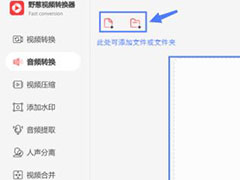
野葱视频转换器如何转换音频格式?野葱视频转换器转换音频格式的方法
野葱视频转换器支持视频转换、音频转换以及视频压缩等,本文中介绍的是使用该软件转换音频格式的方法,有需要的朋友不妨阅读参考下2023-08-31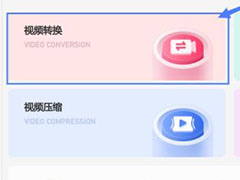
野葱视频转换器如何转换视频格式?野葱视频转换器转换视频格式的方法
野葱视频转换器支持视频转换、音频转换以及视频加水印等功能,本文中介绍的是使用该软件转换视频格式的方法2023-08-31 旺影速转支持视频格式转换、音频格式转换以及视频压缩等功能,本文中介绍的是使用这款软件压缩视频的方法,有需要的朋友可以阅读参考下2023-07-21
旺影速转支持视频格式转换、音频格式转换以及视频压缩等功能,本文中介绍的是使用这款软件压缩视频的方法,有需要的朋友可以阅读参考下2023-07-21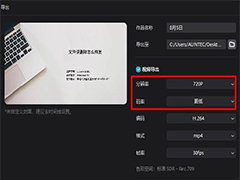 如何用压缩文件减小视频大小?视频太大需要处理一下,该怎么对视频进行压缩呢?我们可以使用很多软件实现,下面我们就来看看视频压缩多种方法介绍2022-09-20
如何用压缩文件减小视频大小?视频太大需要处理一下,该怎么对视频进行压缩呢?我们可以使用很多软件实现,下面我们就来看看视频压缩多种方法介绍2022-09-20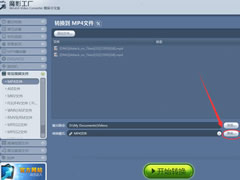 这篇文章主要介绍了魔影工厂如何压缩视频大小?魔影工厂压缩视频大小步骤教程的相关资料,需要的朋友可以参考下本文详细操作步骤2022-05-13
这篇文章主要介绍了魔影工厂如何压缩视频大小?魔影工厂压缩视频大小步骤教程的相关资料,需要的朋友可以参考下本文详细操作步骤2022-05-13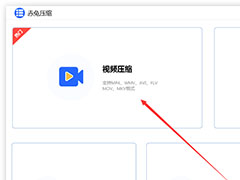 赤兔压缩软件是一款好用的视频文件压缩工具,这款软件支持图片、Word、pdf以及视频文件的压缩,本文中介绍的是使用该软件压缩视频的方法2021-12-24
赤兔压缩软件是一款好用的视频文件压缩工具,这款软件支持图片、Word、pdf以及视频文件的压缩,本文中介绍的是使用该软件压缩视频的方法2021-12-24
Joyoshare VidiKit怎么压缩视频 Joyoshare VidiKit压缩视频方法
Joyoshare VidiKit怎么压缩视频?Joyoshare VidiKit是一款功能齐全的视频编辑处理软件,可以帮助用户对视频进行合并分割、格式转换、压缩等处理。下文中为大家带来了Joyosh2021-02-22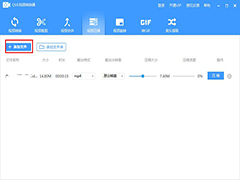 QVE视频转换器是一款功能全面的视频转换软件,该软件不仅可以转换视频格式,还可以进行视频的裁剪、合并、压缩、旋转等,为了方便共享,我们常常会对视频进行压缩,那么,2020-08-19
QVE视频转换器是一款功能全面的视频转换软件,该软件不仅可以转换视频格式,还可以进行视频的裁剪、合并、压缩、旋转等,为了方便共享,我们常常会对视频进行压缩,那么,2020-08-19 风云压缩软件是一款使用便捷的压缩软件,它支持多种视频格式的压缩,以及多种图片格式的压缩,可以轻松的帮助用户解决压缩文件的烦恼,当文件太大,不方便发送,就可以用这2020-08-06
风云压缩软件是一款使用便捷的压缩软件,它支持多种视频格式的压缩,以及多种图片格式的压缩,可以轻松的帮助用户解决压缩文件的烦恼,当文件太大,不方便发送,就可以用这2020-08-06 万兴优转一款不错的视频剪辑编辑软件,该软件支持视频剪辑、视频压缩,视频录制等,本文为大家介绍的是该软件的是该软件压缩视频的方法,想了解的朋友可以阅读本文参考一下2019-07-18
万兴优转一款不错的视频剪辑编辑软件,该软件支持视频剪辑、视频压缩,视频录制等,本文为大家介绍的是该软件的是该软件压缩视频的方法,想了解的朋友可以阅读本文参考一下2019-07-18


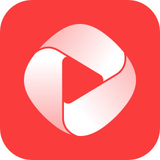
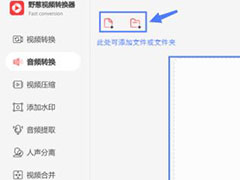
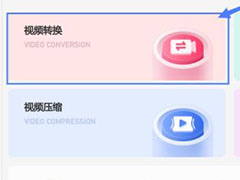

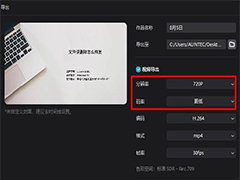
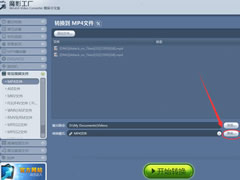
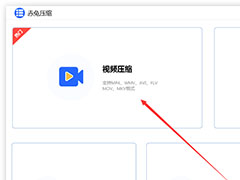

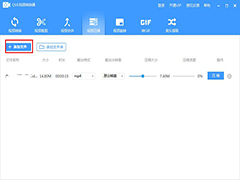


最新评论